Win10系統(tǒng)更新某些設置由你的組織來管理怎么解決?
某些設置由你的組織來管理是什么原因?Win10系統(tǒng)更新某些設置由你的組織來管理一般都是兩個問題導致的,一個是軟件沖突還有一個是系統(tǒng)激活的問題,很多用戶不知道怎么解決,這里小編為大家?guī)碓敿毜慕鉀Q方法,一起來看看吧!
Win10系統(tǒng)更新某些設置由你的組織來管理
方法一:軟件沖突導致
1、消除安全衛(wèi)士干預系統(tǒng)更新
雖然Windows自帶Defender,但是因為本人小白一枚,還安裝了360安全衛(wèi)士。沒想到360安全衛(wèi)士是讓這個問題發(fā)生的原因之一。
安裝360安全衛(wèi)士時,360會自動為您開啟“關閉Windows Update”的選項,所以我們需要先取消勾選這個選項。
打開360安全衛(wèi)士設置中心-漏洞修復-其他設置里面取消勾選關閉Windows Update選項。

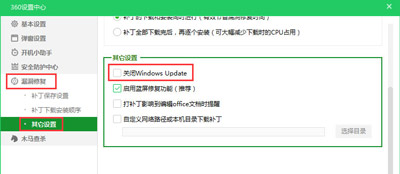
2、在服務中自動啟用Windows更新
首先在運行窗口中輸入“services.msc”(不含引號)即可調出本地服務項;
找到Windows Update啟動并設置成自動。
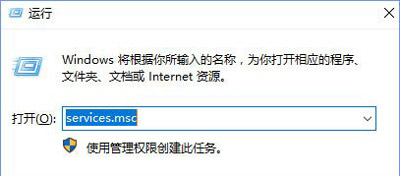

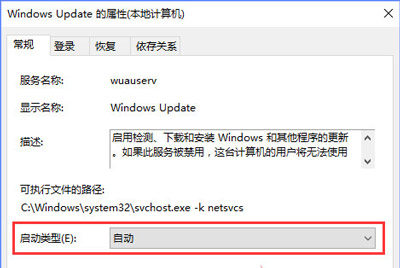
3、恢復關于Windows Update的編輯組策略
首先在運行窗口中輸入“gpedit.msc”(不含引號)即可調出本地服務項;
接著在左側選計算機配置—管理模板—Windows組件—Windows更新—在右側下方點擊標準,查看具體的配置情況。
然后將沒有設置成未配置的選項全部選成未配置,完成后效果如圖。
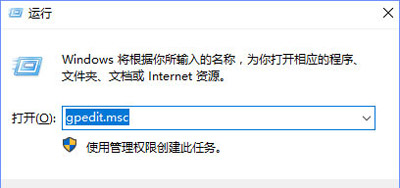
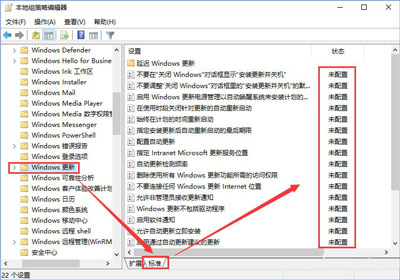
4、檢查更新
首先打開設置,轉到Windows更新,點擊檢查更新按鈕,過后,一切就都恢復正常了(如果不行,請嘗試重啟計算機)。
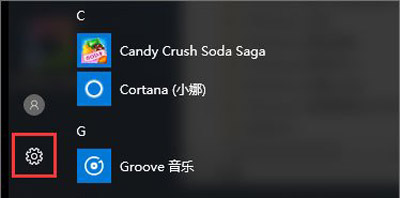


方法二:激活碼問題
1、首先是卸載已有的激活碼。在開始菜單上面點擊鼠標右鍵,選擇Windows PowerShell(管理員)項,如圖所示。
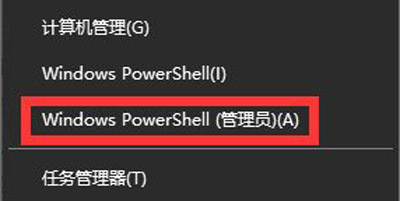
2、然后在該窗口中輸入命令slmgr.vbs /upk回車運行。
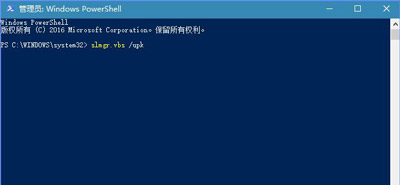
3、就會彈出成功卸載密鑰的窗口,表示我們已經卸載當前Windows10系統(tǒng)安裝的密鑰了,以后就可以重新輸入密鑰重新激活了。

4、其實,卸載密鑰也可以在命令提示符(以管理員身份運行)窗口進行同樣的操作,如圖所示。只是創(chuàng)意者版本更新后,右擊開始菜單里沒有命令提示符項,所以為了方便,才選擇了Windows PowerShell,其實兩者的效果都是一樣的。
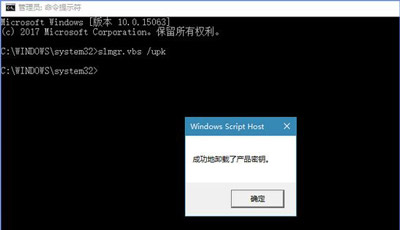
5、最后就是重新輸入密鑰去激活Windows10。打開Win10的【設置】的【更新和安全】項里的【激活】里的【選擇更改產品密鑰】。
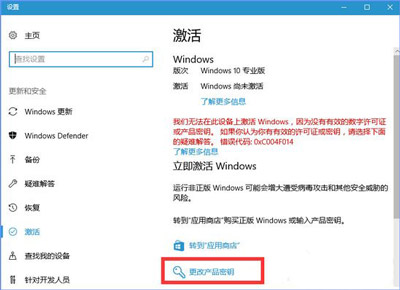
6、在輸入產品密鑰里輸入激活密鑰,輸入完后,點擊下一步,再選擇激活。

7、激活完畢后,選擇【W(wǎng)indows更新】項,點擊檢查更新(非必須)后,就可以看到帶※的紅字內容《某些設置隱藏或者由你的組織來管理》已經完全消失了。

相關文章:
1. deepin文件有個鎖頭怎么刪除? deepin刪除帶鎖頭文件的技巧2. 蘋果 macOS 13.2 開發(fā)者預覽版 Beta 2 發(fā)布3. 深度操作系統(tǒng)Deepin20.2.1發(fā)布(附下載和更新日志)4. deepin linux怎么切換到root權限? Deepin切換root用戶的技巧5. Mac無線網(wǎng)絡怎么設置?蘋果Mac電腦無線網(wǎng)絡設置教程6. Mac版steam錯誤代碼118怎么解決?Mac版steam錯誤代碼118解決教程7. Linux Mint系統(tǒng)輸入法怎么刪除? Linux Mint刪除多余輸入法的技巧8. Mac系統(tǒng)圖書如何自動插入連字符? Mac輸入不間斷連字符的技巧9. Win11 正式版 Build 22621.1105一月累積更新補丁KB5022303發(fā)布(附完整更新日志)10. 微軟Win11專業(yè)版即將默認禁用 SMB 來賓認證服務

 網(wǎng)公網(wǎng)安備
網(wǎng)公網(wǎng)安備